Scribus suomeksi
Mallit, referenssimerkinnät ja leikekirjat
Tässä luvussa käsitellään työkaluja, joita Scribus tarjoaa asiakirjan graafisen rakenteen "koherenttia" määrittelyä varten, jolloin tavoitteena on saada hyvä graafinen yhtenäisyys ja helpottaa suunnittelun vaiheita ja suunnitelman toteuttamista mallin avulla.
Meillä on kolme osatekijää:
- Malli on staattinen ja yhteinen kaikille sivuille, joihin sitä sovelletaan;
- Apuviivat ovat vaaka- tai pystyviivoja, joiden magneettisuus mahdollistaa tarkan elementtien sijoittamisen sivulle;
- Leikekirjat ovat elementtien säilytystä varten, jotta niistä tulee uudelleenkäytettäviä helposti ja ilman rajoituksia koko asiakirjassa.
Mallit
Mallia voidaan pitää "taustana", jota sovelletaan asiakirjan sivuihin. Tyypillisesti se sisältää graafisia elementtejä, kuten asiakirjan otsikon tai sivunumeron.
[Rakenne]
Jotta sivut voi sijoittaa luotuihin malleihin, ikkuna [Rakenne] sisältää niiden luettelon, joka osoittaa asiakirjan sivut, ja kaikki lisätyt objektit. Anna kuvaavia nimiä malleille, jotta ne tunnistaa paremmin kun julkaisut ovat monimutkaisia (oletusmallin nimeksi "oletus").
Se löytyy valikosta [Ikkunat > Rakenne].
[Järjestä sivuja]
[Järjestä sivuja] tarjoaa yleiskatsauksen asiakirjaan sivu sivulta (tiekartan), mahdollisuuden liikkua näillä sivuilla, järjestää sivuja uudelleen nopeasti ja soveltaa niiden koko mieleisekseen.
Se löytyy valikosta [Ikkunat > Järjestä sivuja].
Luo malleja
Oletuksena Normaali-mallia käytetään asiakirjan sivuihin. Joten jokainen sivu on välttämättä riippuvainen mallista, vaikka se on tyhjä. Voit muokata mallia kaksoisnapsauttamalla mallin nimeä ikkunan yläreunassa [järjestä sivuja] tai [Muokkaa > Mallisivut].
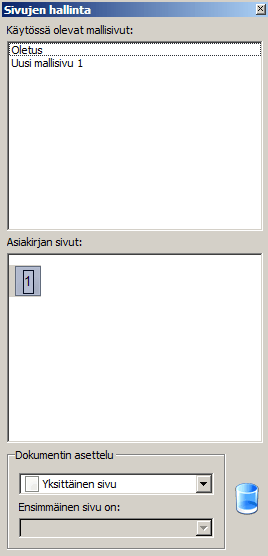
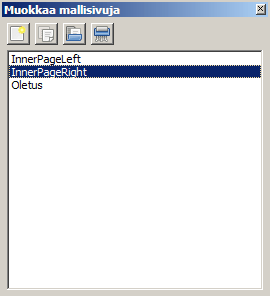
Hallitse sivuja ja malleja
Voit määrittää vain nykyisen sivun mallia käyttäen [Sivu > Käytä mallisivua].
Malliin voit asettaa elementit toistumaan samoin sivuilla, aina identtisinä.
Voimme käyttää mallia kolmella tavalla:
- Uusien sivujen sisältö voidaan sijoittaa suoraan malliin
- Soveltamalla mallia olemassa oleville sivulle
- Soveltamalla mallia sarjaan sivuja
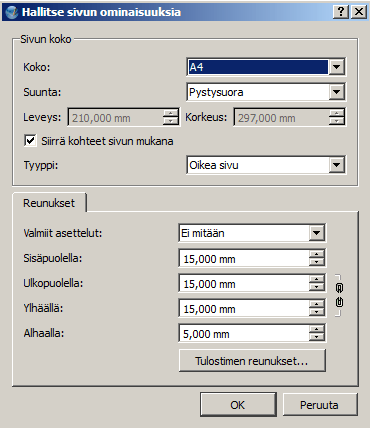
Tässä mallia käytetään sivuun ikkunasta [Sivu > Sivun asetukset].
Huomautus: On tärkeää huomata, että mallin elementit sijoitetaan aina sivun elementtien taakse, ja että opasviivat asennetaan aina kun uutta mallia sovelletaan (mutta vanhoja opasviivoja ei poisteta).
Mallien uudelleenkäyttö
On mahdollista tuoda malleja. Varmistat vain, että kaikki elementit asiakirjassa ovat tunnistettavissa (kuvat, fontit). Tämä tapahtuu menemällä valikkoon [Muokkaa > Mallisivut] ja napsauttamalla kolmatta nappia [Tuo malli toisesta dokumentista].
Vertailuindeksit
Vertailuarvot ovat yksi tärkeimmistä malleista ja helpottavat suuresti sisällön sijoittamista. Ne ovat näkymättömiä viivoja, joiden avulla voit järjestää asettelua ja yhdenmukaistaa dokumentteja. Samojen suuntaviivojen käyttö useissa asiakirjoissa auttaa säilyttämään graafisen yhtenäisyyden.
Taittoverkko tai sarake
Oppaat ovat olennainen työväline muotoilua varten, sillä ne antavat meille mahdollisuuden valmistella kankaan, jolle voimme laittaa kaikki elementit.
On olemassa kaksi tapaa helpottaa asettelun kokoonpanon laatua:
- Modulaarinen ruudukko, joka koostuu pinnan alueen blokeista, jotka murtavat sivun modulaarisiin tiloihin, joihin voit lisätä tekstiruutuja ja kuvitusta.
- Taitto sarakkeisiin, jossa määritellään useita sarakkeita asiakirjaan, jolloin on mahdollista sijoittaa elementit johdonmukaisesti vaaka-akselilla koko asiakirjan läpi (jäljempänä taitto x sarakkeet).
Typograafinen ruudukko

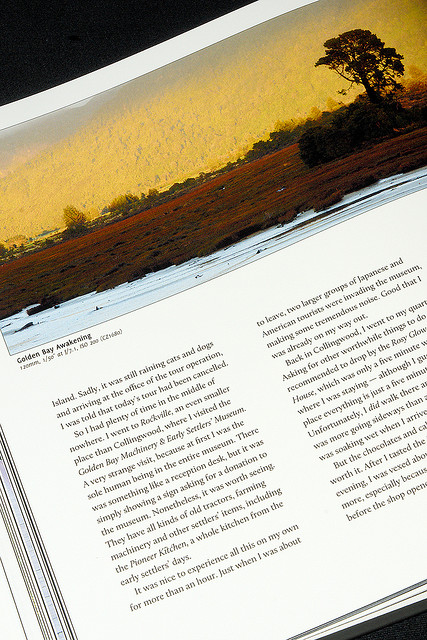
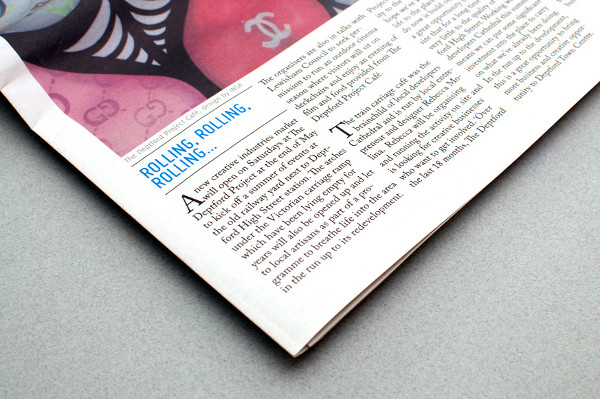
Taitto ruudukkoon on vaativampaa, ja sopii dokumentteihin, joissa graafinen tyyli etenee lähes sivu sivulta, mutta palstoihin perustuva taitto on joustava ja kestävä pitkissä asiakirjoissa.
Hallitse referenssiarvoja
Kun mallin on noudatettava yrityksen brändiä, on usein tarpeen asettaa markkerit tiettyihin tarkkoihin kohtiin. Tällöin on suositeltavaa käyttää valikkoa [Sivu > Apuviivojen hallinta].
Tässä ikkunassa voidaan myös lukita apuviivat ja estää niiden siirtyminen vahingossa.
Määrittele sarakkeet apuviivoilla
Modulaarinen ruudukko on aktivoitavissa ja muokattavissa valikosta [Tiedosto> Asetukset> Apuviivat] globaalisti ja valikosta [Tiedosto > Asiakirjan asettelu > Apuviivat] vain nykyiseen dokumenttiin. Riippuen arvojen väleistä, toiminto luo kaksinkertaisen ruudukon, johon voi sijoittaa kaikki elementit, sekä vaaka- että pystysuunnassa.
Täytäntöpanovaiheessa apuviivoista ei pitäisi unohtaa laaksoja, tiloja palstojen välillä. Ilmavassa ruudukossa laaksot voivat näyttää tarpeettomilta, koska kuvia ja tekstiä ei ole vierekkäin, Vuonna modulaarinen ruudukko on ilmava, laaksoja voidaan pitää tarpeettomia, koska kuvia ja tekstiä ei ole vierekkäin, jolloin etusijalle nousee raikas ilmavuus. Olipa käytössä modulaarinen ruudukko, jossa teksti on sarakkeissa, tai suoraan sarakkeita, on syytä ennakoida niiden väliin jäävää tilaa.
Manuaalinen apuviivojen hallinta voi tässä tapauksessa voi olla parempi valinta, koska silloin voi valvoa tarkemmin sijoittamista sarakkeisiin (ja ruudukkoon), jolloin voi hallita laaksoja tarkasti.
Merkkien näyttö
Kuten aiemmin tässä luvussa on mainittu, merkkinäyttö laitetaan päälle valikosta [Näytä > Näytä apuviivat]. On myös tärkeää varmistaa, että vertailuarvot ovat käytössä. Tämä on mahdollista valikosta [Sivu > Kiinnitä apuviivoihin].
Scribus voi apuviivojen merkkien näkyvyyttä. Useimmissa asiakirjoissa oletusarvot ovat todennäköisesti oikein (ne voidaan muuttaa kohdasta [Tiedosto > Asetukset > Apuviivat]), mutta tietyissä tilanteissa voi olla tarpeen muuttaa niiden väriä, esimerkiksi, kun tahdot laittaa kuvan suuntaviivat tumman tai mustan taustan päälle.
Leikekirjat
Leikekirjat ovat kirjastoja, jotka sisältävät elementtejä, jotka haluat käyttää useita kertoja joutumatta tuomaan tai luomaan niitä uudelleen. Leikekirjojen hallintaikkuna on saatavilla valikosta [Ikkunat > Leikekirja].
Leikekirjan toiminta
Leikekirja on lisätty valikosta [Kohde > Vie leikekirjaan] ja sitten valitsemalla Kohdealbumi ja antamalla nimi, joka tässä tapauksessa lisätään. Se voidaan säilyttää, samoin sen ominaisuudet. Tämä sisältää attribuutteja, kuten täyttö ja ääriviivat, mutta myös tyylejä. Jokainen elementti, joka tuodaan tai luodaan Scribukseen, voidaan laittaa leikekirjaan: vektorimuoto, kuva tai jopa teksti. Monimutkaisuus ei ole ongelma, Scribus tukee hyvin monimutkaisia muotoja.
Helppo tapa lisätä elementti on vetää ja pudottaa se leikekirjan sivulle. Koska ei ole todellista yhteyttä leikekirjan ja asiakirjan välillä, sivulle asetettu elementti on muokattavissa ja jos kyseessä on esimerkiksi tyyli, sille voi määrittää uudet parametrit.
Leikekirjojen hallinta
Leikekirjat ovat erittäin joustavia, ne sopivat myös useampiin asiakirjoihin. Ikkuna [Leikekirja] mahdollistaa uuden leikekirjan luomisen kaikille uusille asiakirjoille napsauttamalla yksinkertaisesti komentoa Luo uusi leikekirja sivulle. Toiminnolle on valittava kohdekansio käyttöjärjestelmän kansiorakenteessa.
Leikekirjan päivitys on automaattinen. On mahdollista muuttaa leikekirjan hakemistoa napsauttamalla Tallenna-painiketta valitun leikekirjan kohdalla. Avautuu ikkuna, joka tarjoaa uuden hakemiston valinnan.
Sen vastakohtana on mahdollista rekisteröidä leikekirja napsauttamalla [Lataa leikekirja]. Toinen kuvake sallii tuoda leikekirjan, joka on tallennettu ohjelman versiossa 1.3.2 tai alemmassa.